تعديل dns الروتر we فودافون اتصالات اورانج
Categories كمبيوتر ولاب توب, كمبيوتر ولاب توب
Tags تعديل dns, تعديل dns الروتر, تغير dns
لتعديل إعدادات DNS على جهازك، يجب عليك أولاً تحديد نظام التشغيل الذي تستخدمه. ثم يمكنك اتباع الخطوات المحددة لكل نظام لتغيير إعدادات DNS. يمكنك اختيار خوادم DNS عامة مثل Google DNS (8.8.8.8 و 8.8.4.4) أو Cloudflare DNS (1.1.1.1 و 1.0.0.1).
خطوات تعديل DNS:
على نظام Windows:
-
1. الوصول إلى إعدادات الشبكة:
انتقل إلى الإعدادات > الشبكة والإنترنت > حالة > تغيير خيارات المحول.
-
2. اختيار الاتصال:
انقر بزر الماوس الأيمن على اتصال الشبكة (Wi-Fi أو Ethernet) وحدد “خصائص”.
-
3. تعديل IPv4:
حدد “بروتوكول الإنترنت الإصدار 4 (TCP/IPv4)” وانقر على “خصائص”.
-
4. إدخال عناوين DNS:
اختر “استخدام عناوين خادم DNS التالية” وأدخل عناوين DNS المفضلة لديك (مثل Google DNS: 8.8.8.8 و 8.8.4.4).
-
5. حفظ التغييرات:
انقر على “موافق” لحفظ التغييرات.
على نظام macOS:
- الوصول إلى تفضيلات الشبكة: انتقل إلى تفضيلات النظام > الشبكة.
- اختيار الاتصال: حدد اتصالك النشط وانقر على “متقدم”.
- علامة تبويب DNS: انتقل إلى علامة تبويب “DNS”.
- إضافة عناوين DNS: انقر على “+” لإضافة عناوين DNS جديدة (مثل Google DNS: 8.8.8.8 و 8.8.4.4).
- تطبيق التغييرات: انقر على “موافق” ثم “تطبيق”.
على نظام Android:
- الوصول إلى إعدادات Wi-Fi: افتح تطبيق الإعدادات > الشبكة والإنترنت > Wi-Fi.
- اختيار الشبكة: انقر على اسم شبكة Wi-Fi المتصل بها.
- إعدادات متقدمة: انقر على “إعدادات متقدمة” (قد تحتاج إلى البحث عنها).
- إعدادات IP: قم بتغيير إعدادات IP إلى “ثابت”.
- إدخال عناوين DNS: أدخل عناوين DNS المفضلة لديك (مثل Google DNS: 8.8.8.8 و 8.8.4.4).
- حفظ التغييرات: انقر على “حفظ”.
على أجهزة التوجيه:
- تسجيل الدخول إلى صفحة الإدارة: افتح متصفح الويب وأدخل عنوان IP الخاص بجهاز التوجيه (عادة ما يكون 192.168.1.1 أو 192.168.0.1).
- إعدادات DNS: ابحث عن إعدادات DNS ضمن “الشبكة” أو “الإنترنت”.
- إدخال عناوين DNS: أدخل عناوين DNS المفضلة لديك.
- حفظ التغييرات: انقر على “حفظ” أو “تطبيق”.
ملاحظات:
- إذا لم تكن متأكدًا من كيفية الوصول إلى إعدادات الشبكة على جهازك، فارجع إلى دليل المستخدم الخاص بالجهاز أو ابحث عن تعليمات عبر الإنترنت.
- يمكنك اختيار أي خوادم DNS عامة أخرى إذا كنت تفضلها.
- بعد تغيير إعدادات DNS، قد تحتاج إلى إعادة تشغيل جهازك أو إعادة تشغيل اتصال الشبكة حتى تسري التغييرات. تعديل dns الروتر